В Microsoft Edge, как и в Google Chrome, встроена возможность трансляции медиаконтента на телевизоры и другие устройства, поддерживающие DLNA, Chromecast или Miracast. Пользователи могут стримить контент в рамках собственной сети без необходимости в дополнительном программном обеспечении или расширениях.
Как добавить кнопку трансляции в Microsoft Edge на панель инструментов
- Запустите браузер Microsoft Edge и перейдите на страницу с мультимедиа, которое вы хотите передать на телевизор или другое совместимое устройство. К примеру, ролик на
- Нажмите правую кнопку по пустому полю на странице и выберите Передать мультимедиа на устройство. Эту функцию также можно найти в главном меню браузера. Нажмите на три точки в правом верхнем углу и выберите Другие инструменты > Передать мультимедиа на устройство.
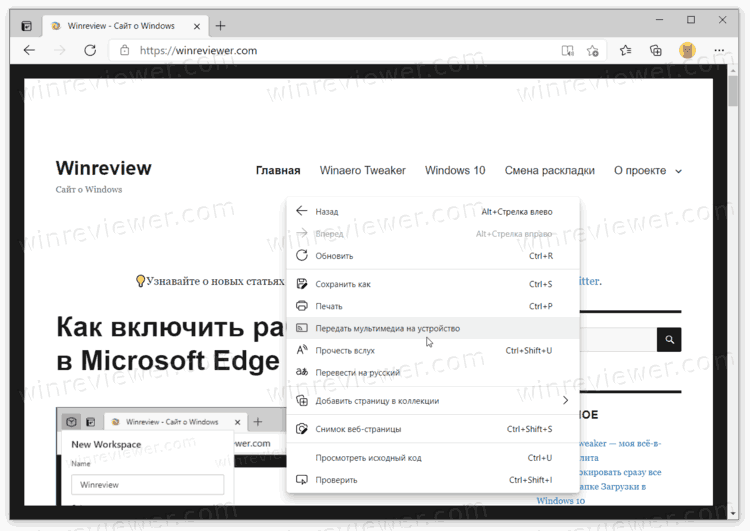
- При первой активации вам надо будет установить дополнительное расширение. Браузер сделает это автоматически, поэтому просто нажмите Перезапуск.
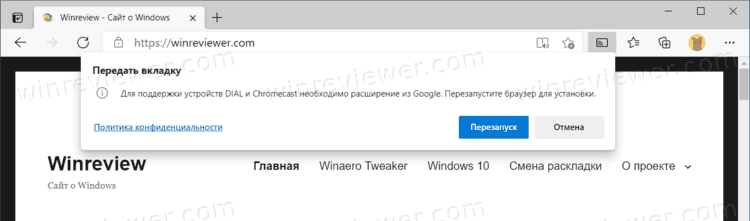
- На панели задач появится кнопка трансляции мультимедиа, а сам браузер начнет поиск совместимых устройств в рамках вашей сети.
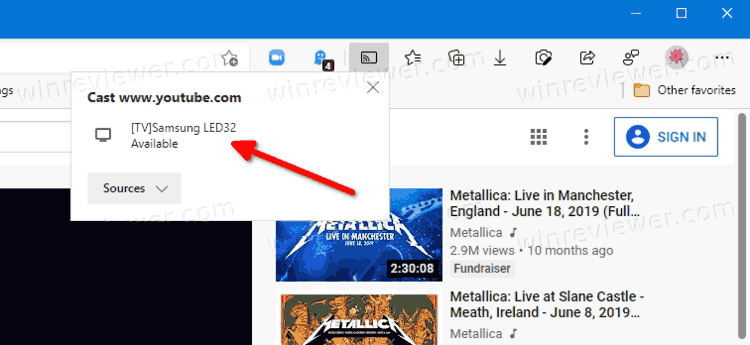
- Нажмите правой кнопкой мыши по кнопке и выберите Всегда отображать значок.
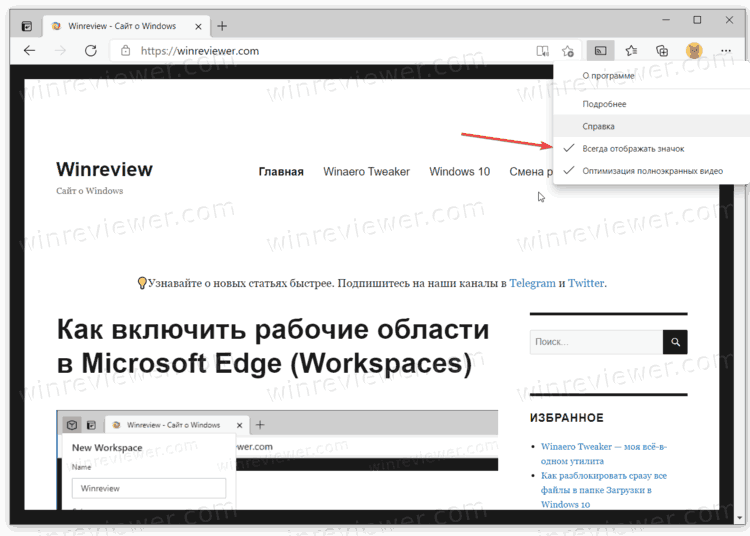
Готово. Теперь кнопка передачи мультимедиа всегда будет отображаться на панели задач, что позволит буквально в один клик отправить содержимое на телевизор или другой девайс.
Как удалить кнопку «Показывать на другом экране» в Edge
Чтобы удалить кнопку трансляции медиа в Microsoft Edge, просто нажмите по ней правой кнопкой мыши и снимите отметку возле пункта Всегда отображать значок.![]() Microsoft Edge удалит кнопку с панели задач, но она будет отображаться там каждый раз, когда вы будете стримить медиа с веб-страницы на совместимое устройство.
Microsoft Edge удалит кнопку с панели задач, но она будет отображаться там каждый раз, когда вы будете стримить медиа с веб-страницы на совместимое устройство.
Включить кнопку Показывать на другом экране в Edge для всех пользователей
Инструкции выше включают или выключают кнопку только для текущего пользователя. Если вы хотите применить изменения сразу ко всем пользователям в системе, вам придется внести небольшое изменение в реестр операционной системы. Для этого нужна учетная запись с правами Администратора.
Обратите внимание: будьте внимательны и не вносите изменения в реестр системы наобум. Чтобы обезопасить себя от неприятных последствий, рекомендуем создать точку восстановления Windows, которая в свою очередь сделает резервную копию реестра системы.
Как добавить кнопку трансляции для всех пользователей в Edge
- Загрузите готовые файлы реестра по ссылке.
- При необходимости разблокируйте загруженные файлы.
- Распакуйте содержимое архива в любую папку.
- Запустите файл Always show Cast icon on toolbar in Microsoft Edge.reg.
- Подтвердите добавление файла в реестр.
Если вы захотите вернуть все на свои места, запустите второй файл с названием Defined by user – Cast icon on toolbar in Microsoft Edge.reg.
Эти ключи реестра изменяют параметр ShowCastIconToolbar. Тип параметра -32 Битный DWORD.
На Профессиональных редакциях Windows это изменение вносится через Редактор политик, но он не включен в состав популярной среди обычных пользователей Домашней редакции Windows.
Вы можете создать параметр ShowCastIconToolbar вручную по адресу Компьютер\HKEY_LOCAL_MACHINE\SOFTWARE\Policies\Microsoft\Edge. При установке значения 1 браузер всегда будет отображать кнопку трансляции. При нулевом или отсутствующем значении кнопка будет появляться только при активной передаче мультимедиа.
💡Узнавайте о новых статьях быстрее. Подпишитесь на наши каналы в Telegram и Twitter.